
După cum sa menționat deja, SkyDrive ar trebui lansat pe computer. Deci, dacă nu ați instalat deja această aplicație desktop, descărcați-o aici. În timpul configurării, lăsați opțiunea "Efectuați fișierele de pe acest PC disponibile de la alte dispozitive", care vă permit să lucrați cu fișiere de oriunde din lume.
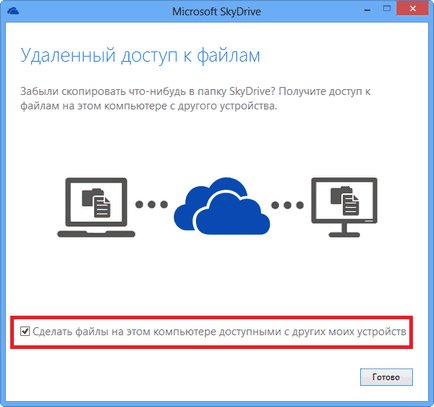
Dacă ați instalat deja aplicația, dar a ratat această opțiune (deși este activată implicit), nu există nicio problemă. O puteți găsi în preferințele SkyDrive. În bara de sistem, faceți clic dreapta pe pictograma SkyDrive și selectați "Opțiuni" din meniul care apare.
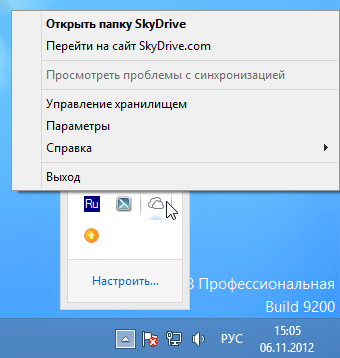
Apoi, se deschide o casetă de dialog unde trebuie să bifați caseta de lângă "Faceți fișierele de pe acest PC disponibile de pe alte dispozitive". Apoi faceți clic pe butonul OK.
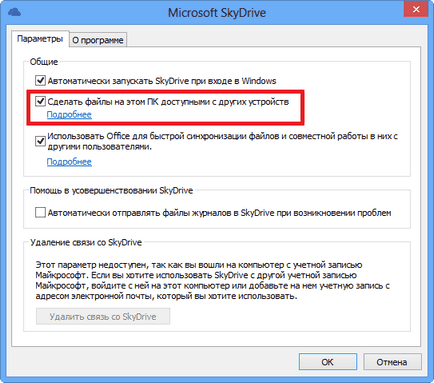
Odată ce acest lucru este făcut, computerul dvs. vă va fi accesibil de la distanță de la alte dispozitive.
S-ar putea să vă întrebați: Cum să dezactivați Windows Installer Worker Modules
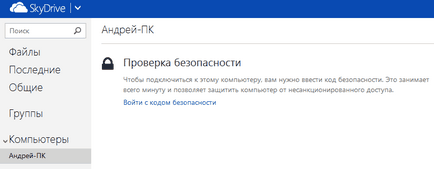
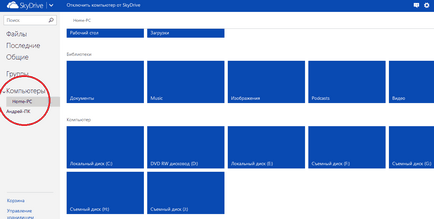
Aș adăuga, de asemenea, că această caracteristică va fi foarte util dacă, de exemplu, uitat stick-ul USB acasă cu fișierele necesare sau pentru a le sincroniza cu nor, și au nevoie urgent să lucrați. A fost pentru astfel de cazuri în Microsoft și a implementat această caracteristică pe site-ul SkyDrive.com.
Așa cum am spus, accesul de la distanță la computer prin SkyDrive este posibil chiar și cu diverse dispozitive mobile, de exemplu, care rulează Windows Phone, iOS sau Android. Mai jos puteți vedea câteva imagini pe ecran pe care le-am făcut în timpul conectării de la distanță la computer prin iPad.
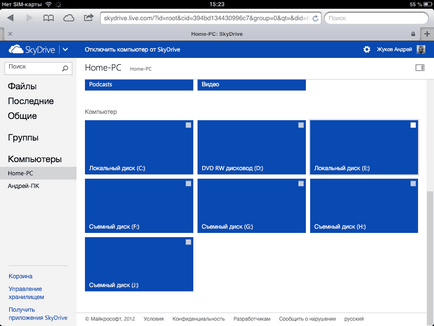
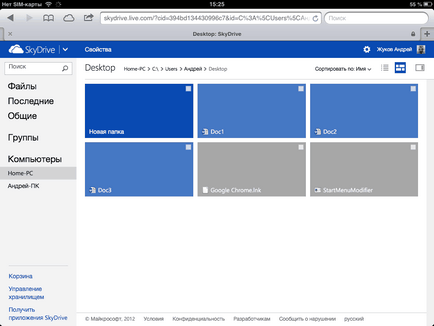
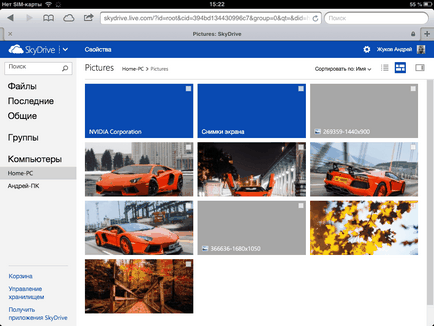
Apropo, atenție la faptul că puteți utiliza Mac pentru a accesa fișiere pe un computer care rulează Windows, dar nu pot obține fișierele pe Mac.
Asta e tot, este atât de simplu - dar foarte util!
O zi grozavă!
Trimiteți-le prietenilor: